Windows 10'da Hazırda Bekleme Modunu Etkinleştirme
Microsoft, Windows 10 / / March 18, 2020
Son Güncelleme Tarihi:

Varsayılan olarak, Windows 10'da Başlat menüsünü açıp güç düğmesini seçtiğinizde Hazırda Bekleme modu yoktur. Bunu nasıl etkinleştireceğiniz aşağıda açıklanmıştır.
Başlat menüsü Windows 10'a geri döner ve aksine, net görünümde bir güç düğmesi içerir Windows 8 Güç düğmesi (ve diğer özellikler) gizlenmişti. Bu, Windows 7 kullanıcıları için geçişi kolaylaştıracak olsa da, eksik olan bir özellik Hazırda Bekleme modudur. Bunu nasıl etkinleştireceğiniz aşağıda açıklanmıştır.
Varsayılan olarak, Başlat menüsünü Windows 10 ve güç düğmesini seçin, Hazırda Bekleme modu yoktur.
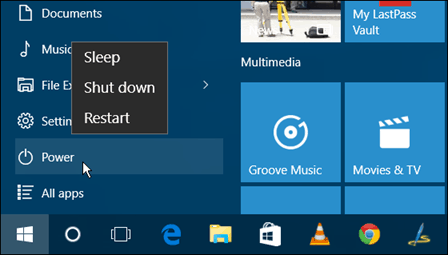
Windows 10'da Hazırda Bekletmeyi Etkinleştir
Windows 10'da Hazırda Bekletme özelliğini etkinleştirmek için, yazın:güç seçenekleri Arama kutusuna girin ve Enter tuşuna basın veya sonucu üstten seçin.
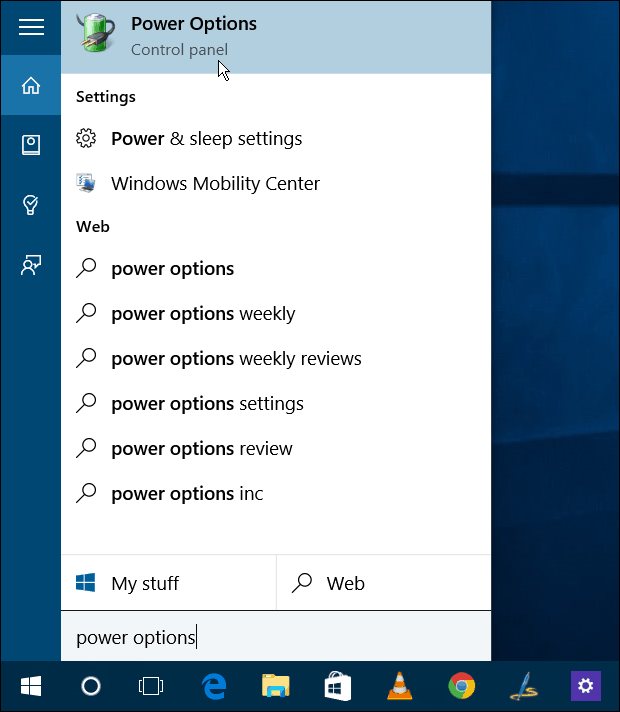
Ya da Cortana'yı seviyorsanız, “Hey Cortana. Güç seçeneklerini başlatın. ”
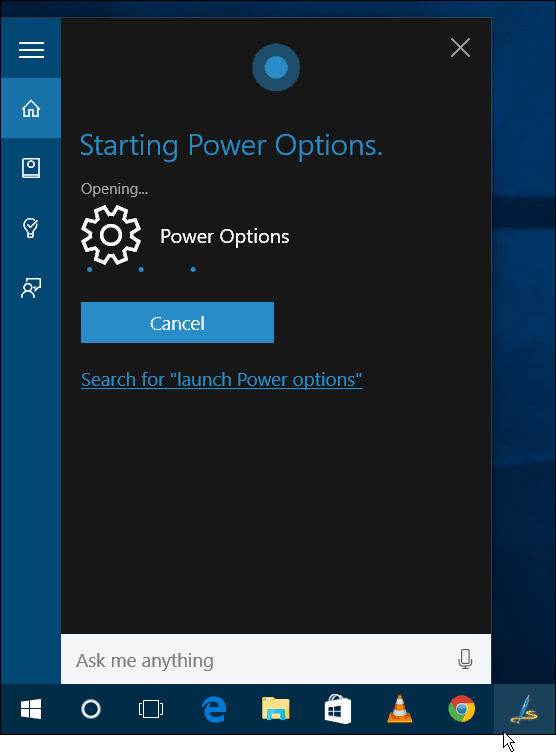
Her iki durumda da, Denetim Masası'nın Güç Seçenekleri bölümüne gidersiniz. Sol sütundan şunu seçin: Güç düğmelerinin ne yapacağını seçin.
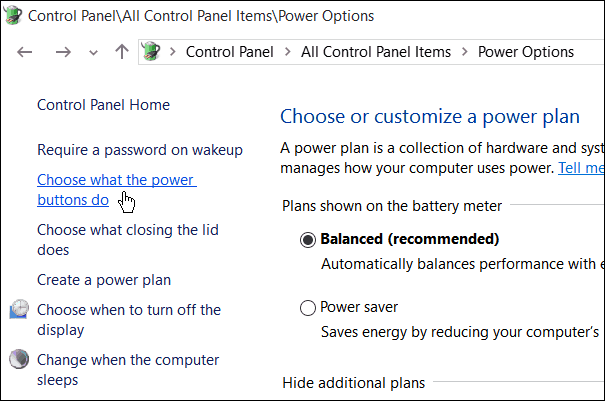
Ardından, seçenekler grileşirse, Şu anda kullanılamayan ayarları değiştirme.
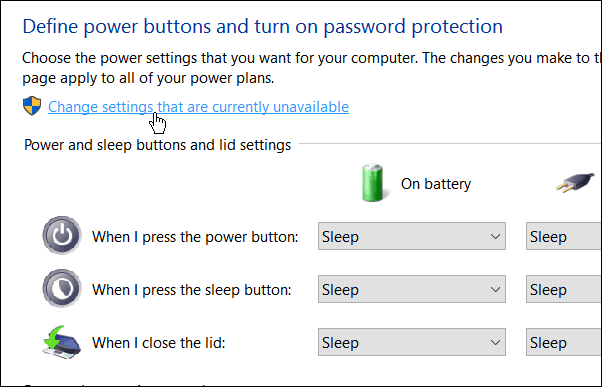
Aşağı kaydırın ve Hazırda Bekletme kutusunu işaretleyin ve bundan sonra ayarlarınızı kaydettiğinizden emin olun.
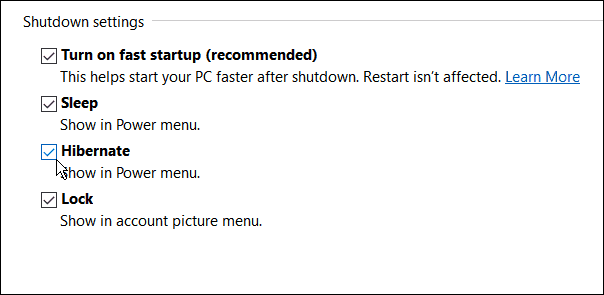
Şimdi Başlat menüsünü açıp Güç düğmesini seçtiğinizde, Hazırda Beklet seçeneği kullanılabilir.
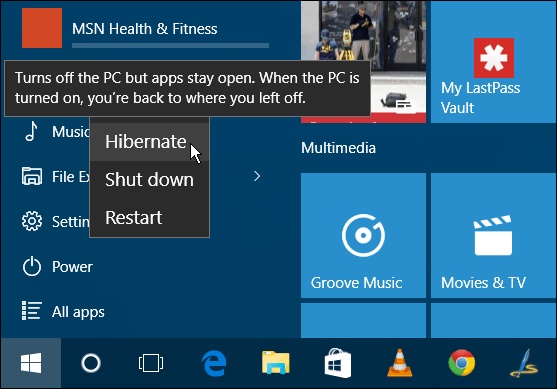
Eski okulun klavye kısayolunu kullanma yönteminin de Alt + F4 hala çalışıyor. Yukarıdaki adımları takip etmek, Hazırda Bekleme modu seçeneğini de ekler.

Hala Windows 7 kullanıyorsanız, Hazırda Bekleme modunu nasıl etkinleştireceğinizi Bu makale.
Ve Windows 8.1 kullanıyorsanız, makalemizi okuyun: Windows 8 Kapatma, Yeniden Başlatma, Uyku ve Hazırda Bekletme.
Windows bilgisayarınızda hangi modu seçeceğinizden emin değilseniz makalemizi okuyun: Bilgisayarınızı anlama: Uyku veya Hazırda Bekletme.



